Content Connector-Client
Der Content Connector von memoQ ist ein Softwaremodul, mit dessen Hilfe der memoQ-Server ausgangssprachlichen Inhalt automatisch, ohne manuelles Eingreifen, importieren kann. Über den Content Connector kann memoQ server Inhalt aus verschiedenen Quellen empfangen, z. B. Dateiordnern, Versionskontrollsystemen oder allgemein Content-Management-Systemen. Darüber hinaus kann memoQ server nach Änderungen suchen: Über den Content Connector kann memoQ server prüfen, ob die Inhaltsquelle neue oder aktualisierte Materialien enthält.
Dies ist hilfreich, wenn der Kunde Texte in einer Inhaltsquelle pflegt und die Texte von einem unabhängigen Übersetzungsunternehmen oder einem Übersetzer übersetzt werden sollen. In diesem Fall muss der Kunde Zugriff auf seine Inhaltsquelle gewähren (wobei die Inhalte immer auf seinem Server verbleiben). Der Übersetzungsanbieter stellt mit memoQ server eine Verbindung zu der Inhaltsquelle her und ruft die ausgangssprachlichen Materialien ab. Nach Abschluss der Übersetzung sendet memoQ server die fertige Übersetzung zurück an die Inhaltsquelle. Sowohl der Kunde als auch der Übersetzungsanbieter profitieren von dieser Konstellation:
- Der Kunde muss die Übersetzung nicht direkt übergeben. Er muss nur Zugriff auf die Inhaltsquelle gewähren, die er auch sonst verwendet. Auch die fertige Übersetzung muss nicht "implementiert" werden. Die Übersetzung wird im gewünschten Format und am richtigen Ort erstellt – und kann sofort verwendet (und bei Bedarf veröffentlicht) werden. Dies ist natürlich ein ideales Szenario. In der Realität ist immer noch eine Konvertierung oder zumindest ein Kopieren erforderlich, womit der Vorgang irgendwo zwischen einem manuellen Import/Export und einer vollständigen Automatisierung liegt.
- Der Übersetzungsanbieter auf der anderen Seite muss keinen ausgangssprachlichen Inhalt manuell verarbeiten und ihm entsteht auch kein zusätzlicher technischer Aufwand bei der Auslieferung der Übersetzungen.
Weitere Informationen zum Content Connector: Lesen Sie das Thema Was ist der Content Connector von memoQ?.
So richten Sie einen Content Connector von memoQ ein: Lesen Sie das Thema Content Connector von memoQ bereitstellen.
Der Content connector client ist eine Desktop-App., die es Übersetzungsanbietern ermöglicht, eine Verbindung zu Content Connectors auf den memoQ-Servern der Kunden herzustellen.
Muss separat installiert werden: Vor memoQ 9.4 wurde der Content connector client mit der memoQ-Desktop-App. installiert. Jetzt kann es von der Downloadseite von memoQ heruntergeladen werden (scrollen Sie nach unten und klicken Sie auf die Registerkarte Tools und Hilfsprogramme).
Mit dem Content connector client können Sie Verbindungen zu Inhaltsquellen auf einem Content Connector-Server erstellen und verwalten. Meist bedeutet dies Verbindungen zu Dateiordnern, die von externen Benutzern aktualisiert werden.
Der Content Connector-Client kann immer nur genau einen Content Connector-Server verwalten. Der Content Connector-Server muss sich nicht auf demselben Computer wie der Content connector client befinden.
Navigation
Zur Verwendung des Content Connector-Clients benötigen Sie einen Computer, auf dem memoQ installiert ist.
- Wenn Sie planen, den Content connector client direkt auf dem Content Connector-Server zu verwenden: Melden Sie sich über Remotedesktop beim Server-Computer an. Laden Sie memoQ herunter, und installieren Sie das Programm, sofern nicht bereits geschehen.
- Drücken Sie die Windows-Taste, um das Start-Menü oder den Start-Bildschirm zu öffnen.
- Geben Sie das Wort inhalt ein. Klicken Sie für eine Liste von Treffern auf memoQ Content connector client:
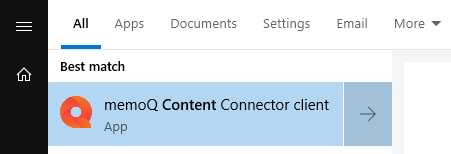
- Das Content Connector-Client-Fenster von memoQ wird geöffnet:
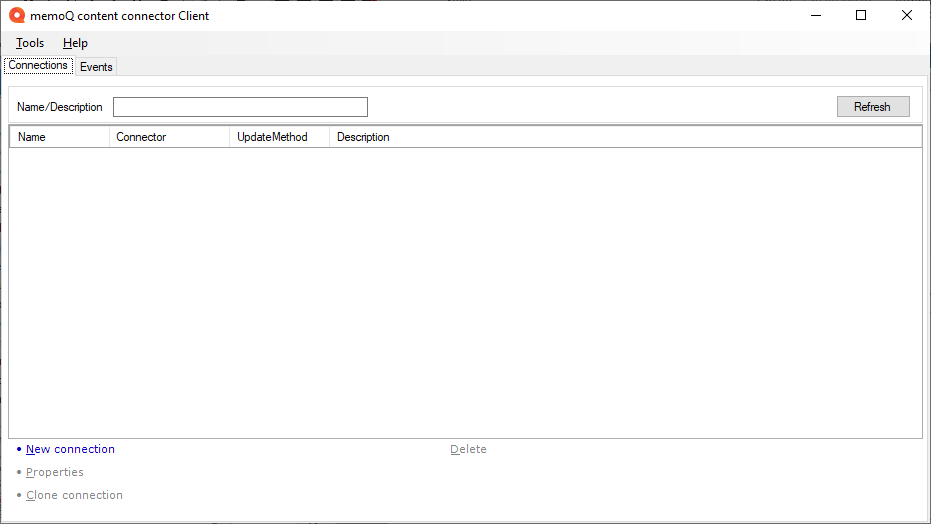
Um eine Git-Verbindung zu erstellen oder zu bearbeiten, müssen Sie den Content Connector-Client mit einem speziellen Windows-Benutzer ausführen. Details dazu finden Sie in diesem Artikel.
Möglichkeiten
Stellen Sie als erstes eine Verbindung zum Content Connector-Server her.
Wenn Sie den Content Connector-Client direkt auf dem Server-Computer ausführen und der Content Connector-Server den Standardport (8080) verwendet, müssen Sie keine Verbindung einrichten.
Wenn Sie den Content Connector-Client nicht direkt auf dem Server-Computer gestartet haben, müssen Sie eine Verbindung zum Content Connector-Server herstellen:
- Wählen Sie aus dem Menü Extras die Option Einstellungen. Das Fenster Einstellungen wird angezeigt:

- Geben Sie in das Feld Serveradresse die Internetadresse des Content Connector-Servers zusammen mit der Portnummer ein oder fügen Sie diese ein. Stellen Sie sicher, dass der Content Connector-Server Verbindungen aus Ihrem Netzwerk akzeptiert und der ausgewählte Port auf dem Server offen ist. Wenn hierbei ein Problem auftritt, wenden Sie sich an Ihre IT-Abteilung.
- Wenn der Content Connector-Server das HTTPS-Protokoll und einen API-Schlüssel verwendet, fügen Sie den API-Schlüssel in das Feld API-Schlüssel ein. Den API-Schlüssel erhalten Sie vom Administrator des Content Connector-Servers.
- Klicken Sie auf OK. Der Content Connector-Client versucht, eine Verbindung mit dem Server herzustellen. Wenn der Versuch erfolgreich ist, werden die vorhandenen Ereignisse angezeigt. Wenn nicht, erhalten Sie eine Fehlermeldung.
Eine neue Verbindung zu einem Ordner, einem Git-Repository oder einem Subversion-Repository herstellen: Klicken Sie unten im Fenster auf New connection. Weitere Informationen finden Sie im Thema New Connection.
Eine neue Verbindung durch Kopieren der Einstellungen einer vorhandenen erstellen: Wählen Sie die vorhandene Verbindung aus. Klicken Sie unten im Fenster auf Clone connection. Das Fenster Clone connection wird angezeigt. Dieses gleicht dem Fenster Connection properties, dient aber dem Erstellen einer neuen Verbindung. Achten Sie darauf, den Namen im Feld Name zu ändern. Weitere Informationen finden Sie im Thema Connection properties.
Einstellungen einer vorhandenen Verbindung anzeigen oder ändern: Wählen Sie die vorhandene Verbindung aus. Klicken Sie unten im Fenster auf Connection properties. Weitere Informationen finden Sie im Thema Connection properties.
Wenn der Content Connector-Server sehr lange läuft, kann seine Datenbank so groß werden, dass der Server unbrauchbar wird. Um dies zu vermeiden, sollten Sie die Datenbank regelmäßig bereinigen.
- Klicken Sie im Menü Extras auf Configure log purge.
- Geben Sie im Fenster Configure log purge an, wie oft Sie die Datenbank bereinigen möchten.
- Klicken Sie auf die Schaltfläche Akzeptieren.
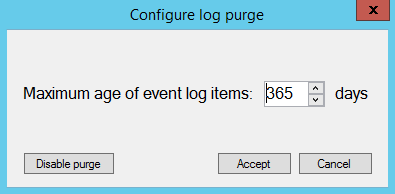
Wenn die Protokollbereinigung aktiviert ist, können Sie auf die Schaltfläche Disable purge klicken, um sie zu deaktivieren. Dies empfiehlt sich allerdings nicht.
Klicken Sie im Hauptfenster auf die Registerkarte Ereignisse:
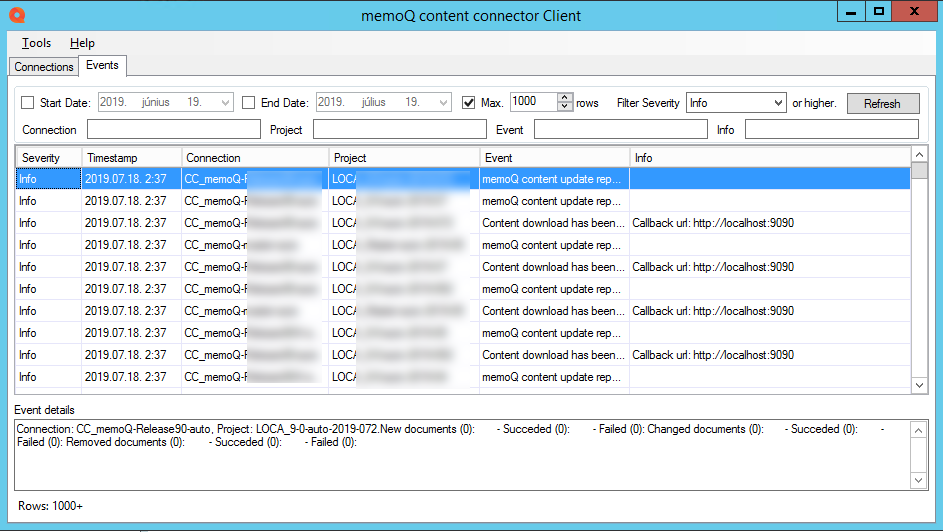
Im oberen Teil des Fensters können Sie Folgendes filtern:
- Ereignisse, die in einem bestimmten Zeitraum passiert sind
- Ereignisse eines bestimmten Typs (Info/Fehler)
- Ereignisse, die zu einer bestimmten Verbindung oder einem Projekt gehören.
Füllen Sie zum Filtern der Liste die betreffenden Felder aus, und klicken Sie auf Aktualisieren.
Wenn Sie die neuesten Ereignisse benötigen, klicken Sie einfach auf Aktualisieren.
Abschließende Schritte
Schließen Sie das Fenster memoQ content connector client.
Verbindung testen: Stellen Sie eine Verbindung zum memoQ-Server her, und erstellen Sie ein neues Online-Projekt von einer Vorlage unter Verwendung dieser Verbindung.